MS Word skjalaskrá hvarf eftir að hafa verið vistað? Það getur gerst af nokkrum ástæðum, en það mikilvægasta er að endurheimta verkið þitt. Þó að það virðist engin lausn til að fá verkið þitt aftur, munum við hér deila 4 bestu aðferðunum okkar til að endurheimta Microsoft Word skjalið þitt ef það hvarf skyndilega eftir að hafa verið vistað á Windows 10/11/Mac.
- Part 1. Mögulegar orsakir fyrir að Word skjal hvarf eftir að hafa verið vistað
- Part 2. Hvernig finn ég Word skjal sem hvarf
- Aðferð 1. Athugaðu og endurheimtu úr ruslafötunni
- Aðferð 2. Endurheimta Word skjal úr nýlegu verki
- Aðferð 3. Endurheimta Word skjal með File Explorer
- Part 3. Endurheimta horfið Word skjal úr tölvunni þegar þú finnur það ekki
Part 1. Mögulegar orsakir fyrir að MS Word skjalaskrá hvarf eftir að hafa verið vistað
Nokkrar ástæður geta verið fyrir því að Word skjalið þitt hverfur jafnvel eftir að hafa vistað allt verkið þitt. Algengustu ástæðurnar eru þvingað lokun á MS Word forritinu eða rafmagnstruflun á tölvunni þinni sem olli því að hún slökkti óvart.
Önnur orsök er að hætta við Word skjalið án þess að vista nýjustu breytingarnar. Í öllum þessum aðstæðum geturðu misst Word skjalið þitt. Sem betur fer er skjalið ekki varanlega horfið í flestum tilfellum og hefur aðeins horfið af yfirborðinu.
Jafnvel þótt þú óvart eyðir Word skjalinu varanlega úr tölvunni þinni, verða orsakirnar þær sömu og þú getur samt endurheimt það.
Part 2. Hvernig finn ég vistað Microsoft Word skjal sem skyndilega hvarf
Ef þú ert einnig að leita að því að endurheimta vistað Word skjal sem hvarf, geturðu notað eftirfarandi 3 aðferðir. Hver þeirra getur verið áhrifarík undir mismunandi kringumstæðum. Hins vegar, ef þú vilt áhyggjulausa upplifun, geturðu farið í næsta hluta og leitað að fullkominni lausn.
Aðferð 1. Athugaðu og endurheimtu úr ruslafötunni
Fyrsta og augljósasta leiðin til að endurheimta skrárnar þínar er að líta í ruslafötuna. Það mun virka ef skjalið þitt er til staðar í ruslafötunni. Þessi aðferð er einnig sú auðveldasta sem þú getur prófað, og hér er hvernig það virkar:
- Opnaðu ruslafötuna á tölvunni þinni frá skjáborðinu eða með því að leita að henni í Windows leitarvélinni.
- Þegar þú ert í ruslafötunni geturðu flokkað eftir eyðingardegi ef Word skjalið þitt hvarf bara. Þú getur einnig notað aðra flokkunarmöguleika til að auðvelda að finna skjalið.
- Finndu skjalið og tvísmelltu á það.
- Smelltu á Endurheimta valkostinn, og skjalið mun fara aftur á upprunalega staðsetningu sína.

Aðferð 2. Endurheimta Word skjal úr nýlegu verki
MS Word býr til afrit af verkinu þínu, einnig þekkt sem sjálfvirkar vistaðar skrár. Þessar nýlegu skrár er hægt að finna í skjalabati valkostinum, og þú getur endurheimt verkið þitt. Mundu að það virkar þegar Word greinir að það hætti að virka óvænt við næstu opnun.
- Opnaðu MS Word og sjáðu hvort þú færð Skjalabati valkostinn.
- Sjáðu hvort skjalið sem þú vilt er til á listanum.
- Vistaðu það með því að nota vista valkostinn.
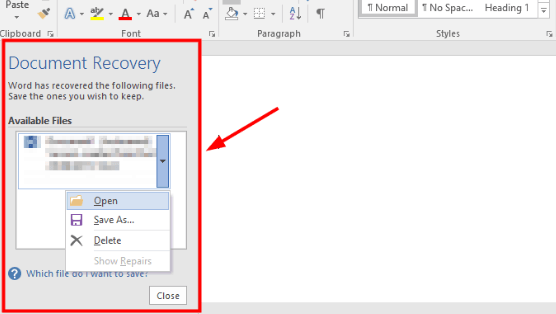
Aðferð 3. Endurheimta Word skjal með File Explorer
Ef MS Word sýndi ekki skjalabati valkostinn, þá hefurðu enn File Explorer valkostinn til að prófa. Skrefin hér krefjast þess að þú vinnir vandlega þar sem þú gætir annars ekki fundið skjalið. Hér eru nákvæm skref til að fylgja.
- Opnaðu File Explorer eða Þessi tölva á tölvunni þinni og leitaðu að .asd eða .wbk og bíddu eftir að leitinni ljúki.
- Frá niðurstöðunum, sjáðu hvort þú fannst skjalið sem þú varst að leita að. Ef já, hægrismelltu og farðu í opna með valkostinum.
- Veldu Word, og þú munt hafa skjalið þitt opnað.
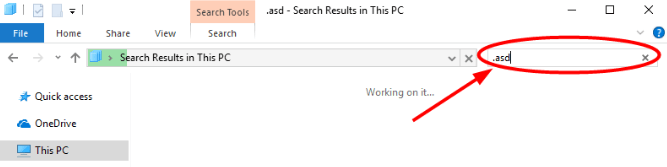
Part 3. Endurheimta vistað Word skjal sem hvarf frá Windows 10/11/Mac þegar þú finnur það ekki
Ég vistaði Word skjalið mitt, en það hvarf. Stundum er Word skjalið ekki einu sinni til staðar í ruslafötunni, og það virðist engin lausn nema að gera allt erfiðið aftur. Hins vegar getur notkun á D-Back fyrir PC bjargað deginum fyrir þig.
Það er besta Windows gagnaendurheimtarforritið þitt sem getur auðveldlega endurheimt glötuð MS Word skjöl frá tölvunni þinni. Það eru margar aðrar eiginleikar; það besta er að það er mjög auðvelt í notkun.
Helstu eiginleikar
- Meira en 1000 skráargerðir studdar fyrir endurheimt.
- Endurheimta gögn frá mismunandi Windows skiptingum.
- Endurheimta frá mörgum uppruna og tækjum.
Skref:
Notkun D-Back fyrir PC gerir endurheimt allra glataðra skráa á tölvunni þinni mjög auðvelt. Ferlið er mjög einfalt, og þú þarft aðeins að fylgja þessum 3 einföldu skrefum.
Skref 1. Veldu staðsetningu á tölvunni þinni
Ræstu D-Back fyrir PC tól á tölvunni þinni og veldu hvaða staðsetningu sem þú vilt skanna. Það eru allir drif, sérstakar möppustaðsetningar og aðrir háþróaðir leitarmöguleikar sem þú getur valið.
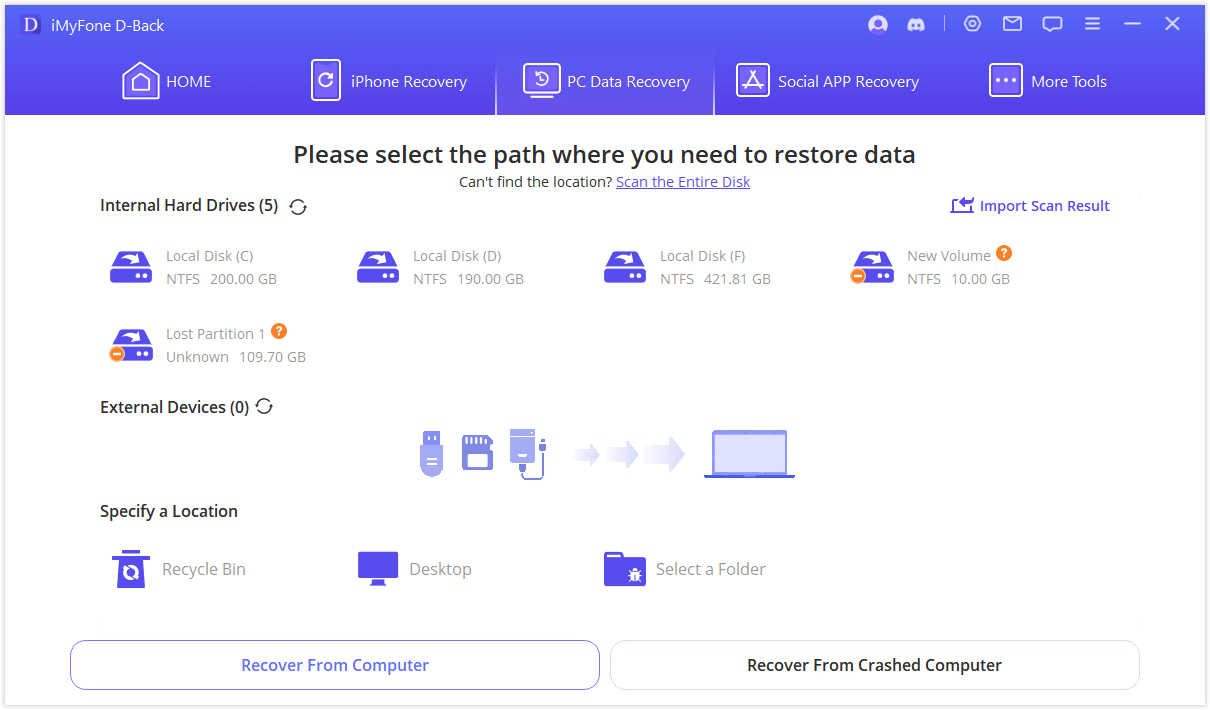
Skref 2. Skannaðu þá staðsetningu
Eftir að hafa valið staðsetninguna geturðu valið að skanna þá staðsetningu. Háð innihaldinu getur skönnunin tekið nokkurn tíma svo þú getur fylgst með framvindu hennar með stönginni efst.

Skref 3. Forskoða glötuðu skrárnar og endurheimta þær sem óskað er eftir
Eftir að skönnuninni er lokið, allt sem þú þarft að gera núna er að forskoða skrárnar og endurheimta þá sem þú vilt fá aftur. Það besta er að endurheimta hvaða glataða skrá sem er hér mun aldrei hafa áhrif á neitt innihald í þeirri skrá.

Niðurstaða
Hvernig finn ég Word skjal sem skyndilega hvarf? Ef þú varst einnig að leita að slíkum hlutum, vonum við að þú hafir endurheimt skjalið þitt núna. Ef þú þarft enn að prófa lausnirnar, veldu þá skilvirkustu fyrir betri upplifun og meiri áreiðanleika.






